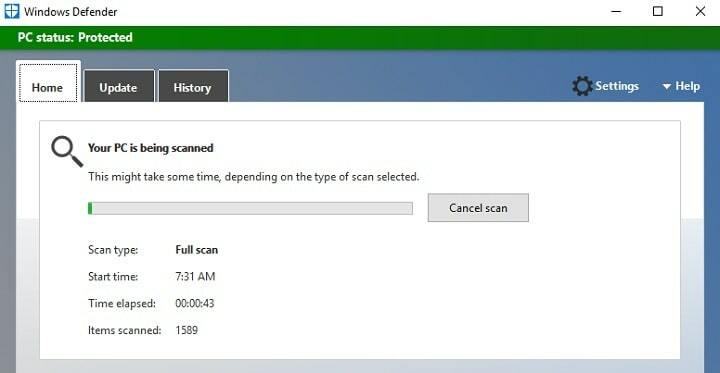- Se receber um erro informando que uma regra do Firewall do Windows Defender está bloqueando sua conexão, você não conseguirá navegar na Internet.
- Desmarcar a regra de vazamento de DNS do HSS nas opções de permissões é uma solução razoável.
- Você também pode desativar a proteção integrada da Microsoft temporariamente.
- Tente instalar um antivírus melhor que irá ignorar automaticamente o programa de segurança padrão.

Este software manterá seus drivers ativos e funcionando, protegendo-o contra erros comuns de computador e falhas de hardware. Verifique todos os seus drivers agora em 3 etapas fáceis:
- Baixar DriverFix (arquivo de download verificado).
- Clique Inicia escaneamento para encontrar todos os drivers problemáticos.
- Clique Atualizar drivers para obter novas versões e evitar mau funcionamento do sistema.
- DriverFix foi baixado por 0 leitores este mês.
Alguns usuários postaram em fóruns sobre um vazamento de DNS de HSS mensagem de erro que bloqueia suas conexões de Internet.
O erro completo lê Contate seu administrador de rede o Firewall do Windows Defender regra HSS DNS vazamento está bloqueando sua conexão com a internet.
Assim, os usuários não podem se conectar à Internet quando esse erro surge. Claro, neste ponto, o Firewall do Windows Defender também está impedindo conexões com o seu computador.
Como faço para impedir que o firewall bloqueie minha conexão?
1. Desmarque a permissão de firewall da regra de vazamento de DNS de HSS
- Modelo painel de controle no Windows, pesquise e clique em Painel de controle a partir dos resultados.

- Clique em Firewall do Windows Defender para abrir isso Painel de controle miniaplicativo.

- Então clique Permitir um aplicativo ou recurso por meio do Firewall do Windows Defender para abrir a configuração.

- aperte o Mudar configurações botão.

- Desmarque o Privado e Público caixas de seleção para Vazamento de HSS DSS regra.
- Clique no OK botão.
Os usuários confirmaram que desmarcando HSS DNS Vazamentos Privado As caixas de seleção e Public podem corrigir o erro de regra do Firewall do Windows Defender, portanto, certifique-se de tentar as etapas acima.
2. Desative o Firewall do Windows Defender
- Abra o Firewall do Windows Defender conforme mostrado na etapa acima.
- Clique Ativar ou desativar o Firewall do Windows Defender para abrir as opções WDF.

- Selecione os Desative o Firewall do Windows Defender botões de rádio lá.

- Selecione os OK opção.
Como alternativa, você pode desativar o Firewall do Windows Defender completamente para corrigir sua regra de vazamento de HSS que bloqueia a conexão, então tente fazer isso executando as etapas acima.
3. Reinstale o Hotspot Shield
- Lançar Corre pressionando o Tecla Windows + Ratalho de teclado.
- Entrada appwiz.cpl no Abrir caixa e cliqueOK para abrir o Desinstalador do Windows.

- Selecione os Hotspot Shield software e, em seguida, selecione o Desinstalar opção.
- Clique sim para fornecer mais confirmação para desinstalar o software.
- Reinicie o Windows após desinstalar o Hotspot.
- Clique Obter Hotspot Shield na página inicial do software para reinstalar a versão mais recente do software.
HSS é o software Hotspot Shield VPN, e os usuários disseram que corrigiram o erro de regra do Firewall do Windows Defender reinstalando o Hotspot Shield.
4. Obtenha um antivírus melhor
Todos esses problemas causados pelo Firewall do Windows Defender podem ser evitados com a instalação de um antivírus de terceiros porque, assim que estiver no seu sistema, ele desativará a solução integrada.
E não só você não terá mais uma conexão bloqueada, mas também terá uma proteção muito melhor, pelo menos com o software de segurança recomendado abaixo.
Esta ferramenta é focada na privacidade e proteção online e suas soluções de segurança em várias camadas garantirão pagamentos e transações bancárias online seguras onde você estiver.
O programa vem com uma versão de avaliação de 30 dias para que você possa obter a experiência exata da versão paga antes de se comprometer a comprá-la.

ESET Internet Security
Esqueça as conexões de Internet bloqueadas e navegue livremente sob a proteção deste excelente antivírus.
Isso conclui nosso guia passo a passo para corrigir esse problema do Windows Defender com o bloqueio da conexão à Internet e do Wi-Fi e esperamos que agora você possa usá-lo gratuitamente.
No entanto, se você está cansado de problemas e erros do Windows Defender, pode sempre consultar o nosso melhores antivírus com licença ilimitada e obter uma solução melhor.
Se você conhecer outras soluções viáveis, não hesite em escrever um comentário na seção abaixo.